网页历史记录恢复方法,三步轻松搞定!
时间:2025-08-04 22:24:38 202浏览 收藏
还在为误删网页历史记录烦恼吗?别担心,本文为你提供三种简单高效的恢复方法,无需专业技能,轻松找回你的浏览足迹!首先,利用浏览器自带的历史记录功能,通过快捷键或菜单选项快速恢复。如果本地记录已被清除,专业数据恢复工具“数据救星”能深度扫描硬盘,找回已删除的浏览数据。此外,开启浏览器账号同步功能,即使本地记录清空,也能从云端轻松恢复。掌握这三步,告别历史记录丢失的困扰,让上网体验更加顺畅!同时,养成开启同步、定期备份书签的习惯,为数据安全保驾护航。
我们日常上网时,浏览器通常会自动保存浏览记录,方便下次快速访问。但若不小心删除了历史记录,或因浏览器异常关闭、设备故障导致记录丢失,该如何迅速找回这些网页?接下来介绍三种简单高效的方法,无需技术基础,轻松恢复你的浏览历史!

第一步:利用浏览器内置历史功能找回
目前主流浏览器均自带历史记录查看功能,这是最直接、最便捷的恢复方式。如果你只是误删或浏览器意外崩溃,且未清除缓存,可优先尝试此方法。
快捷方式:按下 Ctrl+H(Windows系统)或 Command+Y(Mac系统),即可快速打开历史记录页面。例如Chrome浏览器,也可在地址栏输入 chrome://history 直接进入。
手动操作路径:以Chrome或Edge为例,点击浏览器右上角的「三个点」菜单 → 选择「历史记录」→ 再点击「历史记录」即可查看。其他浏览器操作逻辑类似。
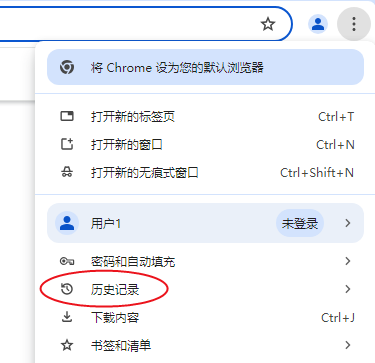
第二步:借助“数据救星”进行深度恢复
若浏览器本地记录已被清除,常规方法无效,可以使用专业数据恢复工具——“数据救星”。它能深入扫描硬盘,尝试找回已删除的浏览数据。无论是U盘、图片、视频还是网页记录,只要未被覆盖,都有机会恢复。具体操作如下:
步骤1:确认浏览器数据存储所在的磁盘位置,打开“数据救星”软件,选择该磁盘进行扫描。
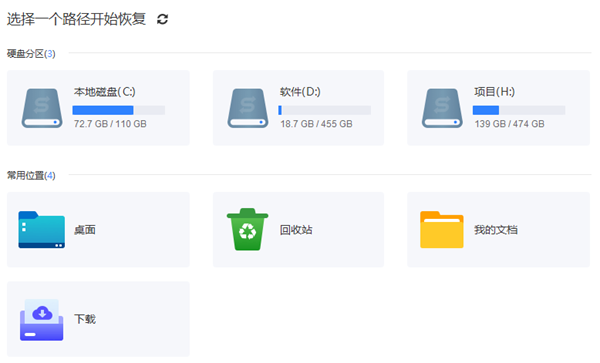
步骤2:扫描结束后,勾选需要恢复的历史记录文件,并将其保存到其他磁盘分区,防止原数据被覆盖。
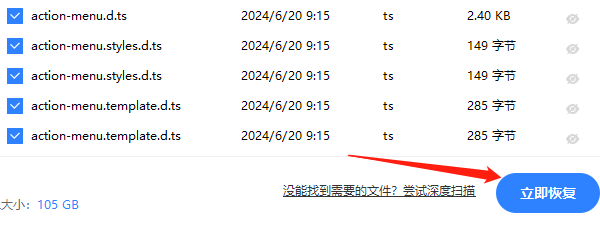
步骤3:若常规扫描未找到目标文件,可尝试点击“深度扫描”功能,进一步挖掘残留数据。
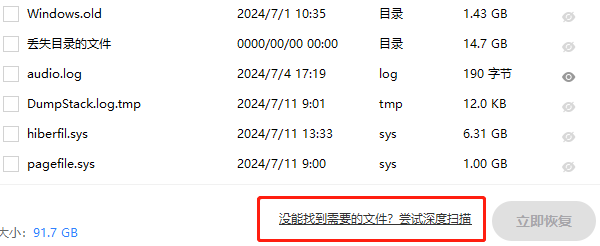
温馨提示:数据恢复成功率与数据是否被新内容覆盖密切相关,建议在发现丢失后立即操作,提高恢复几率。
第三步:通过账号同步恢复云端记录
如果你已开启浏览器的账号同步功能,即使本地历史记录清空,也能从云端轻松找回!
步骤1:登录你的浏览器账号,确保已开启「同步」功能。
步骤2:在任意设备上使用同一账号登录后,进入历史记录页面,即可查看并恢复云端保存的浏览记录。
步骤3:为避免今后再次丢失,建议开启「同步历史记录」选项,实现自动备份。
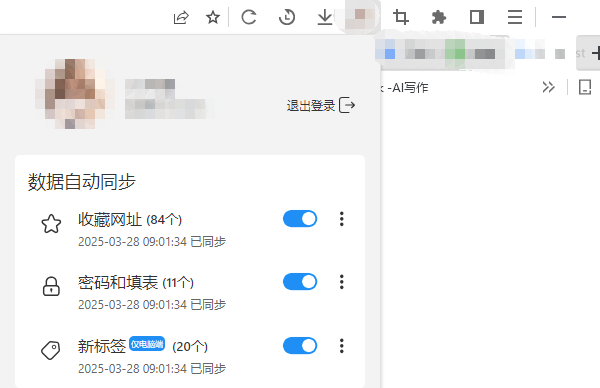
总的来说,恢复浏览历史并不复杂。平时建议养成开启同步、定期备份书签的习惯,避免随意清理浏览器数据。一旦误删,只需按以上三步操作,即可高效找回丢失记录。遇到电脑、U盘、内存卡等设备数据丢失问题时,也可第一时间使用“数据救星”进行扫描与恢复。
今天关于《网页历史记录恢复方法,三步轻松搞定!》的内容介绍就到此结束,如果有什么疑问或者建议,可以在golang学习网公众号下多多回复交流;文中若有不正之处,也希望回复留言以告知!
-
501 收藏
-
501 收藏
-
501 收藏
-
501 收藏
-
501 收藏
-
459 收藏
-
312 收藏
-
127 收藏
-
444 收藏
-
199 收藏
-
436 收藏
-
188 收藏
-
244 收藏
-
277 收藏
-
500 收藏
-
113 收藏
-
134 收藏
-

- 前端进阶之JavaScript设计模式
- 设计模式是开发人员在软件开发过程中面临一般问题时的解决方案,代表了最佳的实践。本课程的主打内容包括JS常见设计模式以及具体应用场景,打造一站式知识长龙服务,适合有JS基础的同学学习。
- 立即学习 543次学习
-

- GO语言核心编程课程
- 本课程采用真实案例,全面具体可落地,从理论到实践,一步一步将GO核心编程技术、编程思想、底层实现融会贯通,使学习者贴近时代脉搏,做IT互联网时代的弄潮儿。
- 立即学习 516次学习
-

- 简单聊聊mysql8与网络通信
- 如有问题加微信:Le-studyg;在课程中,我们将首先介绍MySQL8的新特性,包括性能优化、安全增强、新数据类型等,帮助学生快速熟悉MySQL8的最新功能。接着,我们将深入解析MySQL的网络通信机制,包括协议、连接管理、数据传输等,让
- 立即学习 500次学习
-

- JavaScript正则表达式基础与实战
- 在任何一门编程语言中,正则表达式,都是一项重要的知识,它提供了高效的字符串匹配与捕获机制,可以极大的简化程序设计。
- 立即学习 487次学习
-

- 从零制作响应式网站—Grid布局
- 本系列教程将展示从零制作一个假想的网络科技公司官网,分为导航,轮播,关于我们,成功案例,服务流程,团队介绍,数据部分,公司动态,底部信息等内容区块。网站整体采用CSSGrid布局,支持响应式,有流畅过渡和展现动画。
- 立即学习 485次学习
